المقدمة
تشتهر مكبرات الصوت Ultimate Ears بجودة صوتها المتينة وسهولة حملها. سواء كنت تستضيف حفلة في الفناء الخلفي أو تسترخي في المنزل، توفر هذه المكبرات تجربة صوتية استثنائية. ومع ذلك، من أجل الاستمتاع الكامل بمكبرات الصوت Ultimate Ears، عليك أولاً فهم كيفية توصيلها بأجهزتك. سيوضح لك هذا الدليل عملية فتح الصندوق، والإعداد الأولي، وطرق الاتصال لأجهزة مختلفة بما في ذلك iPhone و Android و Windows PC و MacOS.
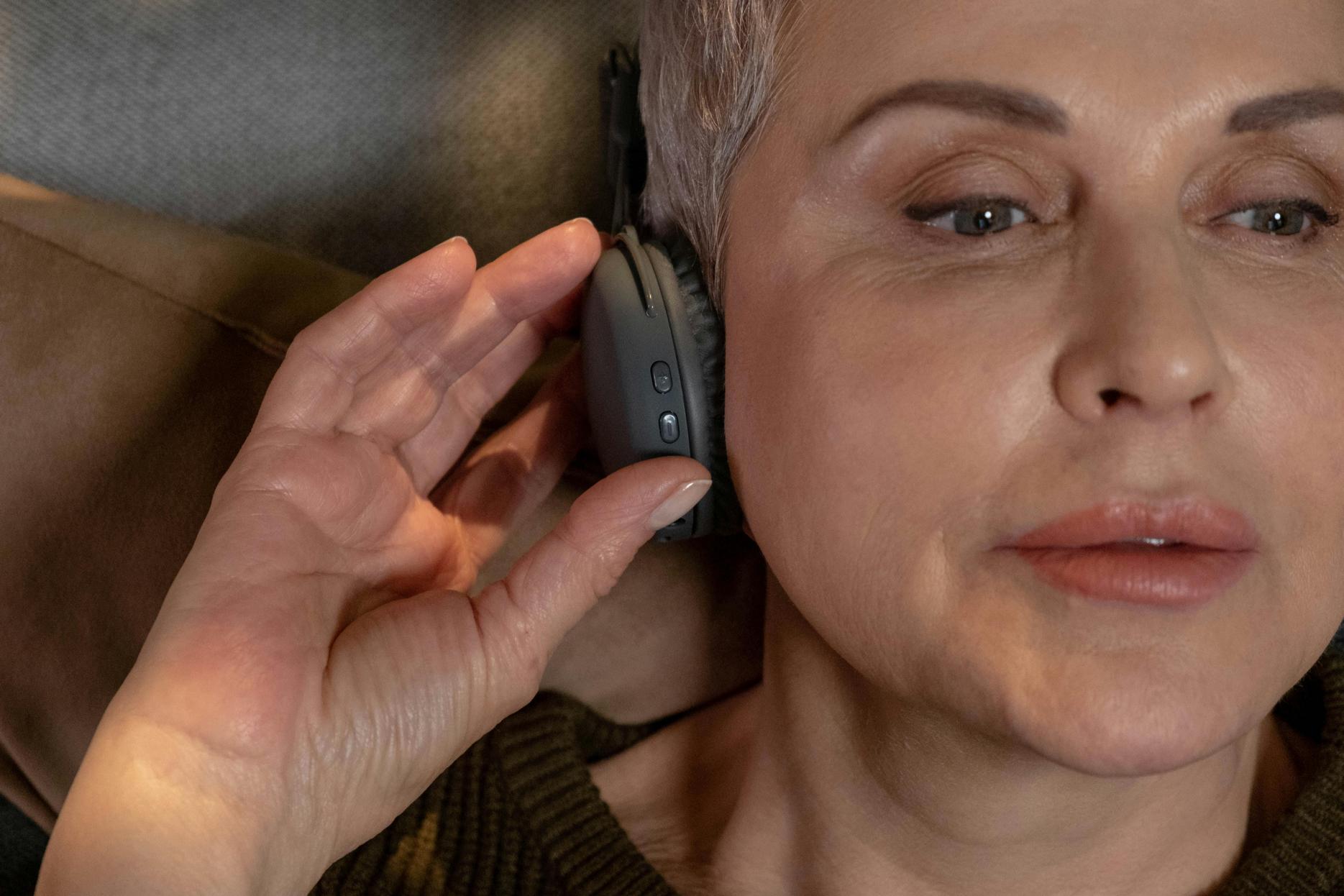
فتح الصندوق والإعداد الأولي
عند فتح صندوق مكبر الصوت Ultimate Ears، ستجد المكبر نفسه، وكابل شحن USB، ومحول الطاقة، ودليل بدء التشغيل السريع. ابدأ بشحن المكبر بالكامل. عادةً ما يستغرق ذلك حوالي 2.5 ساعة لتحقيق شحن كامل، مما يوفر وقت تشغيل يصل إلى 20 ساعة، وذلك يعتمد على الطراز.
لتشغيل المكبر، اضغط مع الاستمرار على زر التشغيل الموجود في الأعلى أو الجانب من الجهاز حتى تسمع صوت بدء التشغيل أو ترى مؤشر LED مضاءً. وهذا يعني أن مكبر الصوت جاهز للإقران مع جهازك. الآن، دعنا ننتقل إلى توصيل مكبر الصوت عبر Bluetooth.
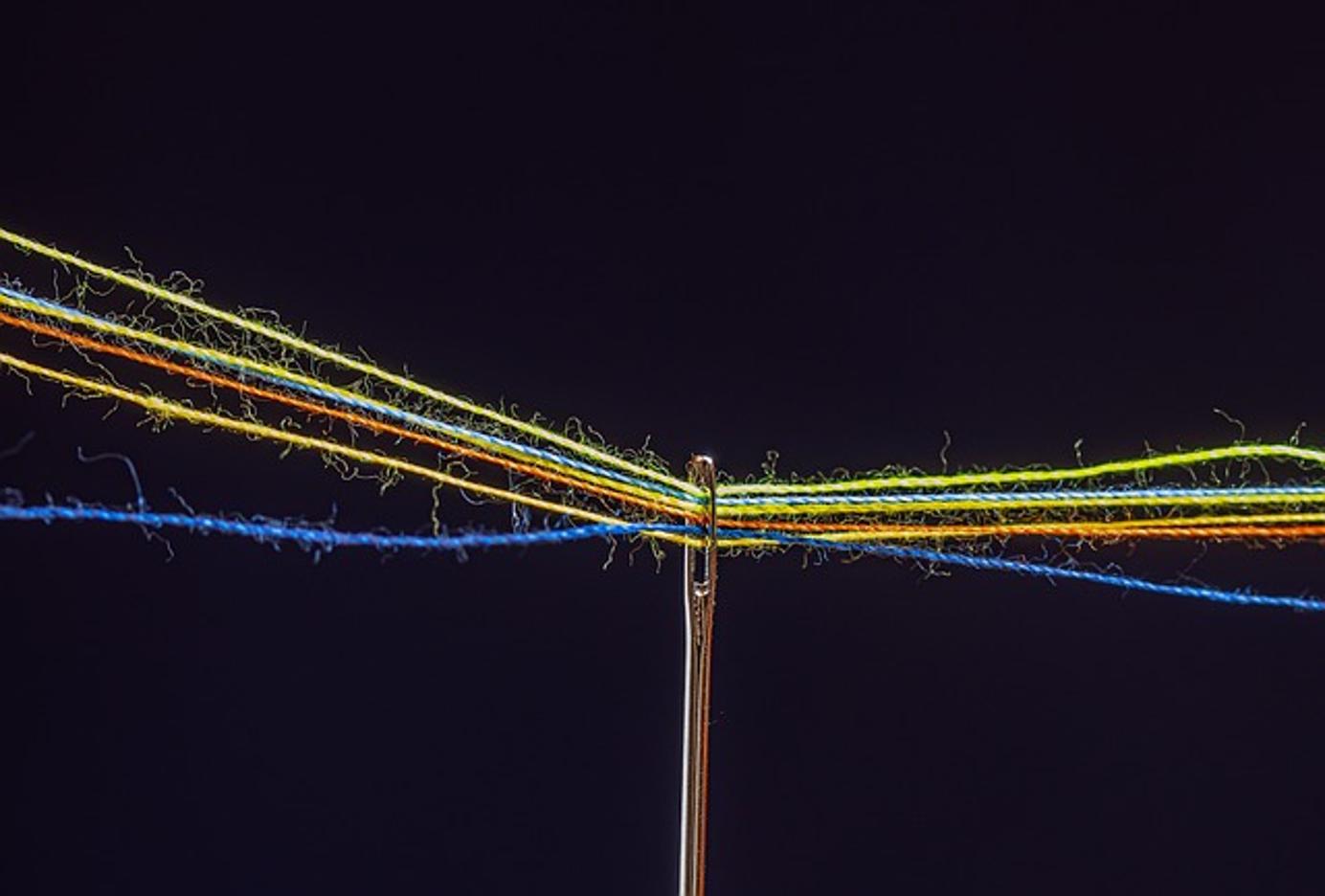
توصيل مكبر الصوت Ultimate Ears عبر Bluetooth
يعتبر توصيل مكبر الصوت Ultimate Ears عبر Bluetooth أمرًا بسيطًا. إليك دليل خطوة بخطوة لأجهزة مختلفة:
الإقران مع iPhone
- تشغيل Bluetooth: افتح تطبيق “الإعدادات” على جهاز iPhone الخاص بك وانقر على “Bluetooth”. قم بتبديل مفتاح Bluetooth إلى وضع التشغيل.
- وضع مكبر الصوت في وضع الاقتران: اضغط مع الاستمرار على زر Bluetooth في مكبر الصوت Ultimate Ears حتى تسمع صوت الاقتران أو ترى مؤشر LED يومض بسرعة.
- اختر مكبر الصوت: يجب أن يظهر مكبر الصوت Ultimate Ears تحت “أجهزة أخرى” في قائمة Bluetooth على جهاز iPhone الخاص بك. انقر عليه لبدء الاقتران.
- إكمال الاقتران: بمجرد الاتصال، سيعرض جهاز iPhone رسالة تأكيدية وستسمع نغمة تأكيد من مكبر الصوت.
الإقران مع جهاز Android
- تشغيل Bluetooth: افتح تطبيق “الإعدادات” على جهاز Android الخاص بك وانقر على “اتصالات”، ثم اختر “Bluetooth”. تأكد من تشغيل Bluetooth.
- تنشيط وضع الاقتران في المكبر: اضغط مع الاستمرار على زر Bluetooth في مكبر الصوت Ultimate Ears حتى يبدأ مؤشر LED في الوميض بسرعة.
- البحث عن مكبر الصوت: يجب أن يظهر المكبر في قائمة الأجهزة المتاحة. انقر عليه للاقتران.
- تأكيد الاتصال: ستظهر رسالة تأكيدية على جهاز Android الخاص بك وستسمع نغمة اتصال من المكبر.
استكشاف مشكلات الاتصال الشائعة وإصلاحها
حتى مع جهاز سهل الاستخدام مثل مكبر الصوت Ultimate Ears، قد تصادف بعض مشكلات الاتصال. إليك المشكلات الشائعة وكيفية حلها:
حل مشكلات فشل إقران Bluetooth
إذا لم يكن جهازك يكتشف المكبر:
– تأكد من أن المكبر والجهاز قريبان من بعضهما البعض.
– تأكد من أن المكبر ليس متصلاً بجهاز آخر قريب.
– أعد تشغيل كل من المكبر والجهاز الذي تحاول الاتصال به.
إصلاح مشكلات الصوت المتعلقة بالاتصال
أحيانًا، قد تواجه تقطيعًا في الصوت أو جودة صوت سيئة. لحل هذه المشكلات:
– تأكد من عدم وجود عقبات (مثل الجدران) بين المكبر والجهاز.
– أبقِ المكبر بعيدًا عن الأجهزة الأخرى التي قد تتداخل مع إشارة Bluetooth.
– أعد توصيل المكبر لضمان اتصال مستقر.
التعامل مع متطلبات تحديث البرنامج
في بعض الأحيان، قد تكون التحديثات البرمجية ضرورية للحفاظ على الأداء الأمثل. استخدم تطبيق Ultimate Ears للتحقق من التحديثات المتاحة للبرامج الثابتة واتبع التعليمات الظاهرة على الشاشة لتحديث المكبر الخاص بك.

تعزيز تجربتك مع تطبيق Ultimate Ears
يعد تطبيق Ultimate Ears أداة قيمة لتعظيم إمكانيات مكبرات الصوت الخاصة بك. متاح على كل من iOS و Android، يتيح لك هذا التطبيق:
– تخصيص إعدادات الصوت: ضبط إعدادات EQ لإنشاء تجربة صوتية أكثر تخصيصًا.
– تحديث البرامج الثابتة: التحقق من وتثبيت تحديثات البرامج الثابتة للحفاظ على سلاسة تشغيل المكبر.
– وضع PartyUp: توصيل أكثر من 150 مكبر صوت لتجربة صوت مضخمة.
قم بتنزيل تطبيق Ultimate Ears من App Store أو Google Play Store للاستمتاع بهذه الميزات.
استخدام ميزات المكبرات المتعددة
توفر مكبرات الصوت Ultimate Ears وظائف مثيرة متعددة المكبرات:
الإقران مع عدة مكبرات بوضع PartyUp
- افتح تطبيق Ultimate Ears: تأكد من تشغيل جميع المكبرات.
- تنشيط PartyUp: انقر على أيقونة PartyUp واتبع المطالبات لسحب وإسقاط المكبرات المتاحة في شاشة PartyUp.
- استمتع بالصوت متعدد المكبرات: ستعمل جميع المكبرات المتصلة في وقت واحد، مما يخلق بيئة صوتية غامرة.
المزامنة لوضع الاستيريو
- افتح التطبيق: تأكد من تشغيل كلا المكبرين وتوصيلهما بجهازك.
- اختر وضع الاستيريو: انتقل إلى خيار وضع الاستيريو في التطبيق واتبع التعليمات لتحديد المكبر الأيسر والأيمن.
- استمتع بصوت متوازن: استمتع بتجربة صوتية أكثر توازنًا واستيريو لموسيقاك أو أفلامك.
الخاتمة
توصيل مكبر الصوت Ultimate Ears هو عملية سلسة، سواء كنت تستخدم iPhone أو Android أو Windows PC أو MacOS. باتباع هذه الخطوات، يمكنك الاستمتاع بأغانيك المفضلة بسهولة. بالإضافة إلى ذلك، يمكن أن يعزز استخدام تطبيق Ultimate Ears واستكشاف ميزات المكبرات المتعددة تجربتك الاستماعية بشكل كبير.
الأسئلة الشائعة
هل يمكنني توصيل مكبر صوت Ultimate Ears بأجهزة متعددة في نفس الوقت؟
لا، مكبرات الصوت Ultimate Ears تتصل عادةً بجهاز واحد في الوقت ذاته. للتبديل بين الأجهزة، قم بفصل الجهاز الحالي وقم بالاقتران بالجهاز الجديد.
ماذا أفعل إذا لم يظهر مكبر صوت Ultimate Ears في البلوتوث؟
تأكد من أن مكبر الصوت في وضع الاقتران، وأن البلوتوث مفعل على جهازك، وأنهما في نطاق قريب. أعد تشغيل مكبر الصوت والجهاز.
كيف يمكنني إعادة ضبط مكبر صوت Ultimate Ears إلى إعدادات المصنع؟
اضغط مع الاستمرار على زري ‘خفض الصوت’ و ‘التشغيل’ في آن واحد لمدة حوالي 10 ثوانٍ حتى تسمع نغمة، مما يشير إلى أن مكبر الصوت قد تم إعادة ضبطه.
